Kā atspējot kavēšanos pirms programmu uzsākšanas automašīnās, kas ielādējas pie ieejas Windows 10
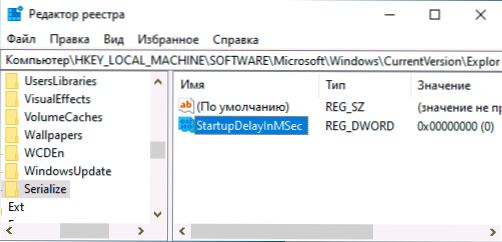
- 4933
- 1130
- Lionel Bashirian
Kad sākat datoru vai klēpjdatoru ar Windows 10, autobusa slodzes programma netiek palaista tūlīt pēc iekļūšanas sistēmā, bet pēc kāda laika - apmēram 10 sekundes. Šī pauze ir paredzēta, lai visi sistēmas pakalpojumi tiktu ielādēti. Tomēr, ja vēlaties, varat atspējot šo kavēšanos: dažreiz tas var paātrināt Windows 10 ielādi, it īpaši, ja tiek izmantots SSD. Bet teorētiski tas var izraisīt problēmas - daži automātiskās slodzes elementi var nesākt, ja nepieciešamie pakalpojumi vēl nedarbojas.
Šajā vienkāršajā instrukcijās par to, kā atspējot aizkavēšanos ar pakalpojumu pie ieejas Windows 10, mainot atbilstošo reģistra vienumu.
Kavēšanās izslēgšana, ielādējot Windows 10
Tikai gadījumā, ja es atkārtoju: izmaiņu rezultāts ne vienmēr ir pozitīvs, un, ja jūs saskaraties ar kādām problēmām, vienkārši atcelt reģistrā veiktās izmaiņas, varat arī izveidot sistēmas sistēmu iepriekš.
Darbības, lai izslēgtu kavēšanos, iekraušanas laikā būs šādas:
- Nospiediet Win+R taustiņus uz tastatūras, ievadiet Regedit un noklikšķiniet uz Enter.
- Dodieties uz reģistra sadaļu
HKEY_LOCAL_MACHINE \ programmatūra \ Microsoft \ Windows \ CurrentVersion \ Explorer \ Serialize
- Ja apakšsadaļa Serializēt Ja nav, noklikšķiniet uz Explorer sadaļas ar labo peles pogu, atlasiet “Izveidot” - sadaļu ”konteksta izvēlni un iestatiet vēlamo vārdu.
- Sadaļas izvēle Serializēt, Nospiediet labo peles pogu reģistra redaktora labajā panelī, atlasiet "Izveidot" - "DWORD 32 BITS" (pat X64 sistēmām) un iestatiet parametra nosaukumu StartupDelayInmsec
- Atstājiet šī parametra vērtību vienādu 0, Aizveriet reģistra redaktoru un pārstartējiet datoru.
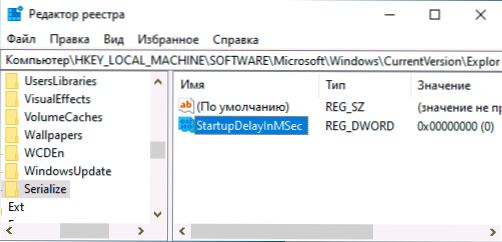
Pēc atsāknēšanas programmu palaišana tiks veikta nekavējoties pie ieejas Windows 10. Ja rezultāts nav tas, kas tiek gaidīts, ar to pietiks, lai izdzēstu izveidoto sadaļu reģistrā. Arī pēc iekraušanas varat pārbaudīt, vai nav kļūdu, uzsākot programmas no automātiskās ielādes "skatīšanās notikumos": Uzvarēt+r - Eventvwr.MSC - Windows žurnāli - lietojumprogramma.
- « Sūtīt jebkur - vienkārša lielo failu nosūtīšana caur internetu vai starp tā Windows, Android, iOS, Mac OS un Linux ierīcēm
- Kā mainīt faila paplašinājumu Windows 10, 8.1 un Windows 7 »

